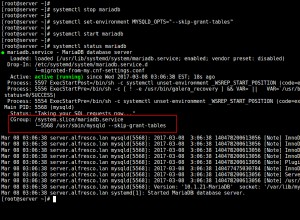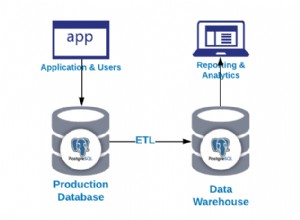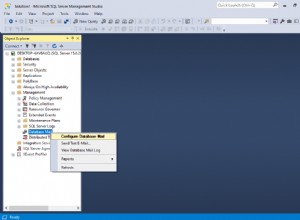MySQL वर्कबेंच एक फीचर-समृद्ध ग्राफिकल टूल है जिसका उपयोग डेटा को मॉडल करने, SQL क्वेरी बनाने, MySQL सर्वर प्रबंधित करने और बहुत कुछ करने के लिए किया जाता है। यह मार्गदर्शिका आपको बताएगी कि उबंटू पैकेज मैनेजर का उपयोग करके कार्यक्षेत्र को कैसे स्थापित किया जाए।
<टेम्पलेट x-if=visible><टेम्पलेट x-if=$isMobile()> <टेम्पलेट x-if=!$isMobile()> <टेम्पलेट x-if=खुला>
शुरू करने से पहले
-
हमारी आरंभिक मार्गदर्शिका से खुद को परिचित करें और अपने लिनोड का होस्टनाम और समय क्षेत्र निर्धारित करने के लिए चरणों को पूरा करें।
-
यह मार्गदर्शिका
sudo. का उपयोग करेगी जहाँ भी संभव हो। एक मानक उपयोगकर्ता खाता बनाने, एसएसएच पहुंच को सख्त करने और अनावश्यक नेटवर्क सेवाओं को हटाने के लिए हमारे सर्वर को सुरक्षित करने के अनुभागों को पूरा करें। -
Ubuntu पर VNC स्थापित करें और अपने डेस्कटॉप से VNC से कनेक्ट करें।
-
अपना सिस्टम अपडेट करें:
sudo apt-get update && sudo apt-get upgrade
MySQL वर्कबेंच इंस्टॉल करें
APT पैकेज मैनेजर का उपयोग करके MySQL वर्कबेंच स्थापित करें:
sudo apt install mysql-workbench
MySQL वर्कबेंच चलाएँ
टर्मिनल से MySQL वर्कबेंच लॉन्च करें:
mysql-workbench
कमांड लाइन इंटरफ़ेस से अधिक लॉन्च विकल्प देखने के लिए, --help . का उपयोग करें विकल्प:
/usr/bin/mysql-workbench --help
MySQL वर्कबेंच इस स्वागत स्क्रीन को पहली बार चलाने पर दिखाता है:
<टेम्पलेट x-if=visible><टेम्पलेट x-if=$isMobile()> <टेम्पलेट x-if=!$isMobile()> <टेम्पलेट x-if=खुला>
MySQL वर्कबेंच कॉन्फ़िगर करें
लक्षित MySQL सर्वर संस्करण, फ़ॉन्ट रंग, कोड पूर्णता, और अन्य जैसी सेटिंग्स को समायोजित करने के लिए अंतर्निहित कार्यक्षेत्र प्राथमिकताओं का उपयोग करें।
वरीयताएँ खोलने के लिए, Edit पर क्लिक करें , फिर Preferences मुख्य मेनू में:
<टेम्पलेट x-if=visible><टेम्पलेट x-if=$isMobile()> <टेम्पलेट x-if=!$isMobile()> <टेम्पलेट x-if=खुला>
वैकल्पिक:MySQL सर्वर में एक नमूना डेटाबेस लोड करें
MySQL सर्वर बनाने या लॉग इन करने के बारे में अधिक जानकारी के लिए Ubuntu 14.04 याDebian 8 पर MySQL सर्वर कैसे स्थापित करें, इस पर गाइड देखें।
-
अपने लिनोडेविया एसएसएच पर MySQL सर्वर तक पहुंचें और MySQL दस्तावेज़ में दिए गए नमूना साकिला डेटाबेस को डाउनलोड करें:
wget http://downloads.mysql.com/docs/sakila-db.tar.gz -
tar.gzको डीकंप्रेस करें फ़ाइल:tar -xzvf sakila-db.tar.gz -
अपने स्थानीय मशीन पर MySQL कार्यक्षेत्र खोलें और
+. पर क्लिक करें नया कनेक्शन बनाने के लिए: -
एक कनेक्शन नाम बनाएं . कनेक्शन विधि क्लिक करें ड्रॉपडाउन मेनू और
Standard TCP/IP over SSHचुनें . SSH और MySQL उपयोगकर्ता लॉगिन के लिए क्रेडेंशियल पूर्ण करें:<टेम्पलेट x-if=visible><टेम्पलेट x-if=$isMobile()> <टेम्पलेट x-if=!$isMobile()> <टेम्पलेट x-if=खुला>
नोट MySQL सर्वर का डिफ़ॉल्ट पोर्ट
3306होना चाहिएl27.0.0.1. पर . यदि आप किसी भिन्न पोर्ट के साथ किसी अन्य सर्वर से कनेक्ट करना चाहते हैं, तो तदनुसार इनपुट अपडेट करें। अधिक जानकारी के लिए डेटाबेस व्यवस्थापन के लिए MySQL कार्यक्षेत्र देखें। -
फ़ाइल . के अंतर्गत , SQL स्क्रिप्ट चलाएँ… select चुनें .
sakila-schema.sqlचुनें फिर चलाएं . क्लिक करें :<टेम्पलेट x-if=visible><टेम्पलेट x-if=$isMobile()> <टेम्पलेट x-if=!$isMobile()> <टेम्पलेट x-if=खुला>
-
sakila-data.sql. के लिए चरण 5 दोहराएं । -
Query1के तहत टैब में, परिणाम ग्रिड देखने के लिए नीचे दी गई नमूना क्वेरी का उपयोग करें चयनित डेटा का:USE sakila; SELECT * FROM actors WHERE first_name LIKE 'A%';<टेम्पलेट x-if=visible><टेम्पलेट x-if=$isMobile()> <टेम्पलेट x-if=!$isMobile()> <टेम्पलेट x-if=खुला>
नमूना डेटाबेस एक सैंडबॉक्स प्रदान करता है जिसमें कॉन्फ़िगरेशन का परीक्षण करना और यह दिखाना है कि उन्हें अपने वर्कफ़्लो में कैसे एकीकृत किया जाए। MySQL वर्कबेंच क्वेरी बनाने के अलावा डेटाबेस मॉडल देखने के लिए एक ग्राफिकल इंटरफ़ेस प्रदान करता है। जबकि बहुत सारी सुविधाएँ हैं, मुफ्त और व्यावसायिक, हल्के विकल्प उपलब्ध हैं, जो उपयोगकर्ता की जरूरतों पर निर्भर करता है। अधिकांश डेटाबेस व्यवस्थापन कार्यों के लिए MySQL वर्कबेंच एक बढ़िया विकल्प बना हुआ है।
अधिक जानकारी
आप इस विषय पर अतिरिक्त जानकारी के लिए निम्नलिखित संसाधनों से परामर्श करना चाह सकते हैं। हालांकि ये इस उम्मीद में प्रदान किए जाते हैं कि वे उपयोगी होंगे, कृपया ध्यान दें कि हम बाहरी रूप से होस्ट की गई सामग्री की सटीकता या समयबद्धता की पुष्टि नहीं कर सकते।
- MySQL कार्यक्षेत्र मैनुअल
- डेटाबेस व्यवस्थापन के लिए MySQL कार्यक्षेत्र परिनियोजित करें